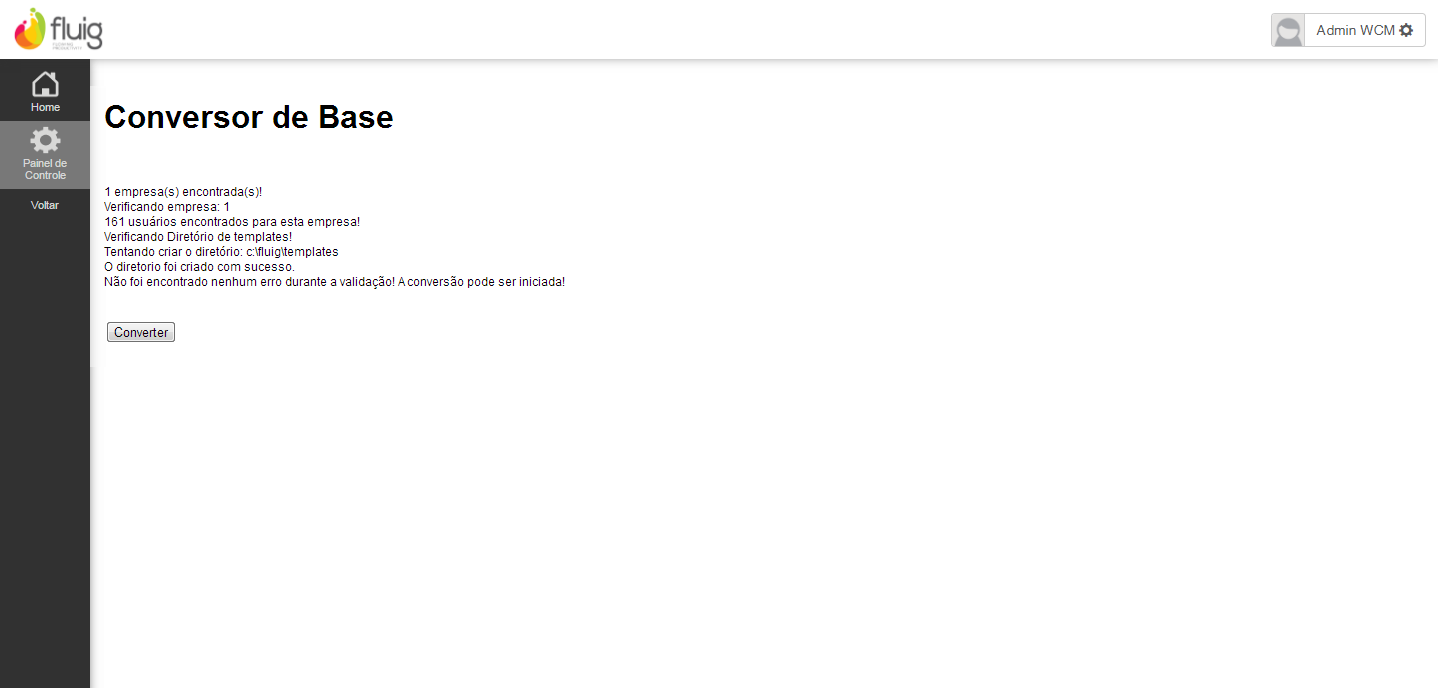Histórico da Página
...
- Volume: Caso deseje-se manter a instalação antiga do TOTVS ECM, após a conversão os volumes cadastrados no TOTVS ECM ainda serão utilizados. Com isto, os dados nos mesmos poderão sofrer mudanças na utilização do fluig, e este compartilhamento entre os dois sistemas pode causar conflitos e erros na utilização. Para evitar esta situação é necessária a cópia dos volumes para um novo local. A cópia de segurança dos volumes também é necessário para caso seja necessário a restauração do último estado válido da instalação do TOTVS ECM.
Antes da Conversão
| Âncora | ||||
|---|---|---|---|---|
|
| Nota | ||
|---|---|---|
| ||
Para que o processo de conversão seja realizado com sucesso, é necessário que o TOTVS ECM esteja na versão mais atual dos pacotes de atualização, disponível no Portal de Clientes. Caso o ambiente esteja desatualizado é recomendado realizar a atualização e posteriormente prosseguir com as etapas para conversão. |
...
Conversão
| Nota | ||
|---|---|---|
| ||
|
Acompanhe os passos a seguir para iniciar a conversão:
1) Após inicializar o fluig, é necessário realizar login utilizando o usuário wcmadmin e senha adm;
2) Depois de feito o login, acessar o item de menu Painel de controle e acionar a aba ECM. Nesta aba, acessar a opção Conversor de Base;
3) Com isto, será realizada uma validação da base para verificar se a conversão pode ser iniciada;
Processo de conversão da base TOTVS ECM para fluig.
4) Caso não sejam encontradas inconformidades, deve-se clicar em Converter;
5) Ao clicar em Converter é exibida uma mensagem indicando o inicio da conversão;
Processo de conversão Iniciado.
6) Para acompanhar o processo de conversão, deve ser acessado o arquivo [Instalação_fluig]\appserver\domain\log\conversion.log;
7) A frase "Conversão finalizada com sucesso!!!" apresentada no final do arquivo de log indica o termino do processo de conversão;
8) A partir deste momento é possível acessar o fluig com os usuários e senhas que existiam no TOTVS ECM. Para gerenciar empresas é utilizado o usuário wcmadmin, e não mais o usuário wdkAdmin.
Tela de login do fluig.
Pós-conversão ou migração
Quando um processo de conversão é realizado, alguns procedimento são necessários para que os serviços do fluig possam executar suas atividades corretamente. São recomendados os seguintes passos:
- Indexação do(s) Volume(s).
- Atualização dos serviços de dados do TOTVS ECM. Isto é, a modificação destes serviços para que sejam recriadas os stubs, no caso de alteração das URLs dos Web Services utilizados.
Para a migração e onde migrações em que o TOTVS ECM era integrado ao TOTVS EMS/HCM, deve ser conferido verificado se na pasta [Instalação_fluig]\appserver\modules\com, existem encontram-se os diretórios progress\main com as bibliotecas (JAR) do respectivo Progress.
| Nota | ||
|---|---|---|
| ||
Isto não é o JAR, As bibliotecas citadas acima não correspondem ao JAR gerado pelo ProxyGen (Proxy Generator), são as mas sim às bibliotecas do antigo Ambiente ambiente cadastrado no TOTVS ECM. Este procedimento é necessário, pois nesta versão do produto não existe mais tal cadastro de ambientes e indicação das bibliotecas. O App Server Wildfly, requer que o acesso a estas classes JAVA Java comuns do Progress sejam inicializadas como um módulo do servidor de aplicação Wildfly. |
Dentro desta pasta, junto às bibliotecas, deve existir um arquivo “module.xml”. Em seu conteúdo todas chamado "module.xml". Todas estas bibliotecas devem ser relacionadas em seu conteúdo. Lembrando que o arquivo deve ser salvo com a codificação UTF-8 (sem BOM). O arquivo segue o modelo:
| Bloco de código | ||||
|---|---|---|---|---|
| ||||
<?xml version="1.0" encoding="UTF-8"?>
<module xmlns="urn:jboss:module:1.1" name="com.progress">
<properties>
<property name="jboss.api" value="private"/>
</properties>
<resources>
<resource-root path="o4glrt.jar"/>
<resource-root path="common.jar"/>
<resource-root path="commonj.sdo.jar"/>
<resource-root path="ecore.change.jar"/>
<resource-root path="ecore.jar"/>
<resource-root path="ecore.resources.jar"/>
<resource-root path="ecore.sdo.jar"/>
<resource-root path="ecore.xmi.jar"/>
<resource-root path="openedge.jar"/>
<resource-root path="progress.jar"/>
</resources>
</module> |
| Informaçõesnote | ||
|---|---|---|
| ||
Depois de realizada esta configuração é obrigatório obrigatória a reinicialização do fluig para que estas bibliotecas sejam carregadas no classpath do App Server Wildfly. Até que isto seja realizado, as operações irão retornar um erro como : "JavaException: java.lang.ClassNotFoundException: com.progress.open4gl.ProDataGraphHolder. Ou " ou outra classe, na tentativa de criar um objeto dentro do packagecom.progress.*. |
| Notainfo | ||
|---|---|---|
| ||
Uma forma de possibilitar permitir a utilização destas classes pelo proxy gerado é incluir o conteúdo destas bibliotecas dentro do pacote deste proxy, isto é, os arquivos do tipo e extensão JAR são arquivos compactados como os do tipo ZIP, cada . Cada uma destas bibliotecas pode ser aberta por seu aplicativo de compactação de arquivos preferido (WinZIP, WinRAR, 7-ZIP, dentre outros) e seu conteúdo copiado para dentro do arquivo JAR do proxy. Somente as pastas e seu conteúdo “META-INF” devem ser ignoradas, não copiadas. |
- Adicione novamente os eventos globais ou outras customizações que foram removidos removidas antes de iniciar a conversão;
- Cadastre novamente os agendamentos de tarefas removidos antes de iniciar a conversão, caso os mesmos ainda sejam necessários;
- Gerar Gere as imagens dos diagramas de processo, acessando o painel Painel de controle Controle da cada empresa, aba de "processos" no item " Processos → Gerador de imagem de processo";
- Se , ao acessar o fluig, ocorrer o direcionamento para o endereço <host>:<porta> que [endereço]:[porta] que eram do TOTVS ECM, isso significa que não foi alterado o endereço de acesso antes da conversão (conforme mencionado na sessão Antes da Conversão) e portanto será necessário alterar o endereço de acesso alterá-lo no fluig, entrando como wcmadmin e indo até a guia . Para isso, acesse com o usuário wcmadmin e navegue para o Painel de Controle, aba WCM, item Configurações do Sistema.
- No ECM, em Em alguns desenvolvimentos no ECM utilizava-se utilizava "jdbc/webdeskDS" para conexão com o banco de dados. Para o correto funcionamento no fluig, é necessário utilizar "utilizar jdbc/FluigDSRO", ou seja, desenvolvimentos que estão no formato antigo devem ser atualizados. Abaixo é exibido um exemplo de utilização em dataset desenvolvido sobre a plataforma.
| Bloco de código | ||||||||
|---|---|---|---|---|---|---|---|---|
| ||||||||
function createDataset(fields, constraints, sortFields) {
var query = "SELECT login,email FROM fdn_usertenant LIMIT 100";
var dataSource = "jdbc/FluigDSRO";
var newDataset = DatasetBuilder.newDataset();
var ic = new javax.naming.InitialContext();
var ds = ic.lookup(dataSource);
try {
var conn = ds.getConnection();
var stmt = conn.createStatement();
var rs = stmt.executeQuery(query);
newDataset.addColumn("Login");
newDataset.addColumn("Email");
while (rs.next()) {
newDataset.addRow([ rs.getString("login"), rs.getString("email") ]);
}
} catch(e) {
newDataset.addColumn("erro");
newDataset.addRow([e.message]);
} finally {
if(rs != null) rs.close();
if(stmt != null) stmt.close();
if(conn != null) conn.close();
}
return newDataset;
} |
| Aviso | ||
|---|---|---|
| ||
Após concluir a conversão, é fundamental que os processos e formulários sejam revistos e de preferência, adaptados para os padrões do fluig Style Guide. |